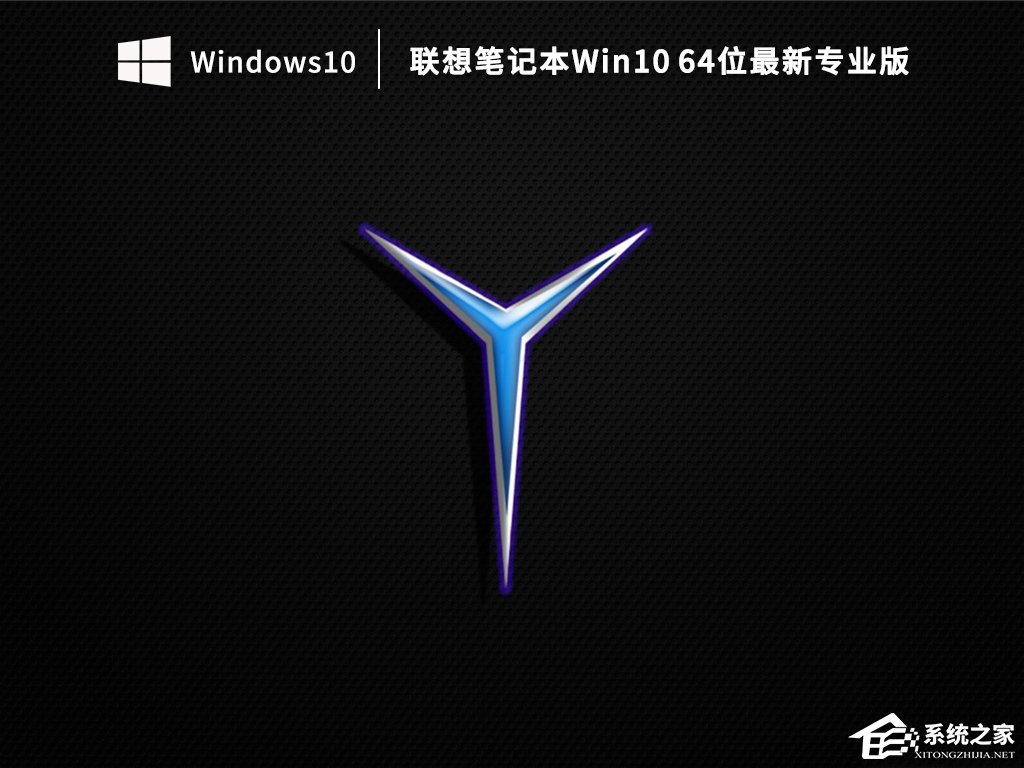联想拯救者怎么进入bios界面?联想拯救者进入bios的方法 |
您所在的位置:网站首页 › 联想拯救者r7000p更新win11 › 联想拯救者怎么进入bios界面?联想拯救者进入bios的方法 |
联想拯救者怎么进入bios界面?联想拯救者进入bios的方法
|
当前位置:系统之家 > 系统教程 > 联想拯救者怎么进入bios界面?
联想拯救者怎么进入bios界面?联想拯救者进入bios的方法
时间:2023-08-09 16:25:36 作者:永煌 来源:系统之家 1. 扫描二维码随时看资讯 2. 请使用手机浏览器访问: https://m.xitongzhijia.net/xtjc/20230809/293433.html 手机查看 评论 反馈  网盘下载
联想原版Win10 64位OEM专业版
网盘下载
联想原版Win10 64位OEM专业版
大小:4.63 GB类别:Windows 10系统 联想拯救者是一款功能强大的电脑,而进入BIOS设置是进行系统调整和优化的重要步骤。无论您需要更改硬件设置、调整启动选项或更新固件,进入BIOS都是必须的。下面是一些简单步骤,教您如何进入联想拯救者电脑的BIOS界面。 联想拯救者进入bios的方法 方法一:利用快捷键进入BIOS 1. 在开机或重启的Lenovo画面自检处,快速、连续多次按键盘的“F2”按键,即可进入BIOS界面。如下图所示:
提醒:部分机型需要使用“Fn+F2”热键进入。 2. 笔记本键盘的“F2”按键,在键盘的左上角区域。如下图所示:
方法二:利用NOVA孔进入BIOS 在电脑关机状态下,使用卡针之类的物品戳下位于机身侧面的【NOVO】孔。 电脑启动后,选择【BIOS SETUP】选项即可进入BIOS。 方法三:利用恢复系统界面进入BIOS 打开电脑,点击屏幕左下角的【开始】图标,点击【电源】。 按住【shift】键不松,点击【重启】按钮。 在进入的界面中,依次点击【疑难解答】-【高级选项】-【UEFI固件设置】即可进入BIOS。 如果以上方法都无法操作可以尝试重装系统。 推荐系统下载:联想笔记本Win10 64位最新专业版【点击下载】 联想笔记本Win10 64位最新专业版不仅为用户提供了强大的功能和性能,同时也支持众多的软件应用程序和硬件设备,无论是办公软件、游戏还是专业应用都可以在Windows 10环境下正常运行,最终成为用户的得力助手,更加便捷高效的体验。
以上就是系统之家小编为你带来的关于“联想拯救者怎么进入bios界面?联想拯救者进入bios的方法”的全部内容了,希望可以解决你的问题,感谢您的阅读,更多精彩内容请关注系统之家官网。 标签 联想拯救者 联想 BIOS设置联想小新怎么进入U盘启动?联想小新设置U盘启动的方法 下一篇 > 戴尔BIOS如何降级?戴尔BIOS降级方法 相关教程 联想拯救者卡顿严重怎么办-联想拯救者使用起... 联想拯救者卡顿严重怎么办-联想拯救者使用起... 联想电脑摄像头灰色带锁怎么办-摄像头打开了... 联想电脑如何从Win7升级到Win10-联想电脑Win7... 联想Bios如何恢复出厂设置-联想Bios恢复出厂... 联想Bios如何恢复出厂设置-联想Bios恢复出厂... Bios怎么设置显卡优先-Bios设置显卡优先的方... 联想ThinkBook 16p如何重装Win11系统 联想笔记本装什么系统好-联想笔记本比较好用... ThinkPad笔记本安装系统BIOS设置-【图解】
电脑输入法打字不显示选字框怎么办?(Win10/Win11适用) 
联想拯救者怎么进入bios界面?联想拯救者进入bios的方法 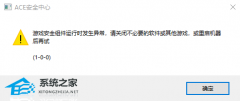
玩游戏提示游戏安全组件运行异常怎么办?ACE安全中心提示游戏安全组件运行异常 
戴尔游匣G15G模式怎么开?戴尔游匣G15G模式开启教程 发表评论共0条  没有更多评论了
没有更多评论了
评论就这些咯,让大家也知道你的独特见解 立即评论以上留言仅代表用户个人观点,不代表系统之家立场 |
【本文地址】
今日新闻 |
推荐新闻 |